运行cmd输入'ipconfig/flushdns',手动设DNS为8.8.8.8或114.114.114.1
Windows 10 DNS错误详解与解决方案
DNS错误的症状与影响
常见症状
| 现象 | 具体表现 |
|---|---|
| 网页无法打开 | 输入网址后显示“无法连接”或“DNS错误” |
| 应用联网失败 | 如微信、Skype等提示“连接服务器失败” |
| 系统更新卡住 | Windows Update提示“无法连接到服务” |
| 局域网设备访问异常 | 共享打印机或文件时提示“找不到路径” |
错误代码示例
- 错误代码:
0x8007273D(DNS配置错误) - 浏览器提示:
ERR_NAME_RESOLUTION_FAILED - 系统弹窗:
DNS_PROBE_FINISHED_NXDOMAIN
DNS错误的核心原因
| 原因分类 | 具体说明 |
|---|---|
| 配置错误 | 手动设置DNS后未保存/输入错误 |
| 服务器故障 | 公共DNS(如114.114.114.114)宕机 |
| 缓存污染 | 本地DNS缓存存储过期或错误记录 |
| 防火墙拦截 | 安全软件阻止DNS请求 |
| 硬件问题 | 网卡驱动异常或路由器故障 |
系统性解决方案
方法1:重置网络适配器
-
打开命令提示符(管理员)
- 右键开始菜单 → 选择命令提示符(管理员)
- 或直接搜索
cmd后右键“以管理员身份运行”
-
执行网络重置命令
netsh winsock reset netsh int ip reset ipconfig /release ipconfig /renew ipconfig /flushdns
-
重启计算机
确保命令执行后系统完全重启
方法2:修改DNS服务器地址
| 步骤 | 操作说明 |
|---|---|
| 进入网络设置 | 右键任务栏网络图标 → 选择打开网络和Internet设置 → 更改适配器选项 |
| 配置IPv4属性 | 右键当前网络连接 → 属性 → 双击Internet协议版本4 (TCP/IPv4) |
| 设置DNS地址 | 选择使用下面的DNS服务器地址,推荐: 首选DNS: 8.8.8(Google)备用DNS: 8.4.4 |
| 特殊场景备选 | 国内加速:114.114.114隐私保护: 1.1.1(Cloudflare) |
方法3:清除DNS缓存
-
通过命令行清理

ipconfig /flushdns
-
手动删除缓存文件
- 路径:
C:\Windows\System32\drivers\etc\ - 备份后删除
*.dns文件(需显示隐藏系统文件)
- 路径:
方法4:检查防火墙与安全软件
-
临时关闭防火墙
- 设置 → 更新与安全 → Windows安全 → 防火墙与网络保护 → 关闭所有区域的防火墙
-
排查第三方安全软件
- 禁用杀毒软件的网络防护模块(如360、腾讯管家)
方法5:升级网卡驱动
-
设备管理器操作
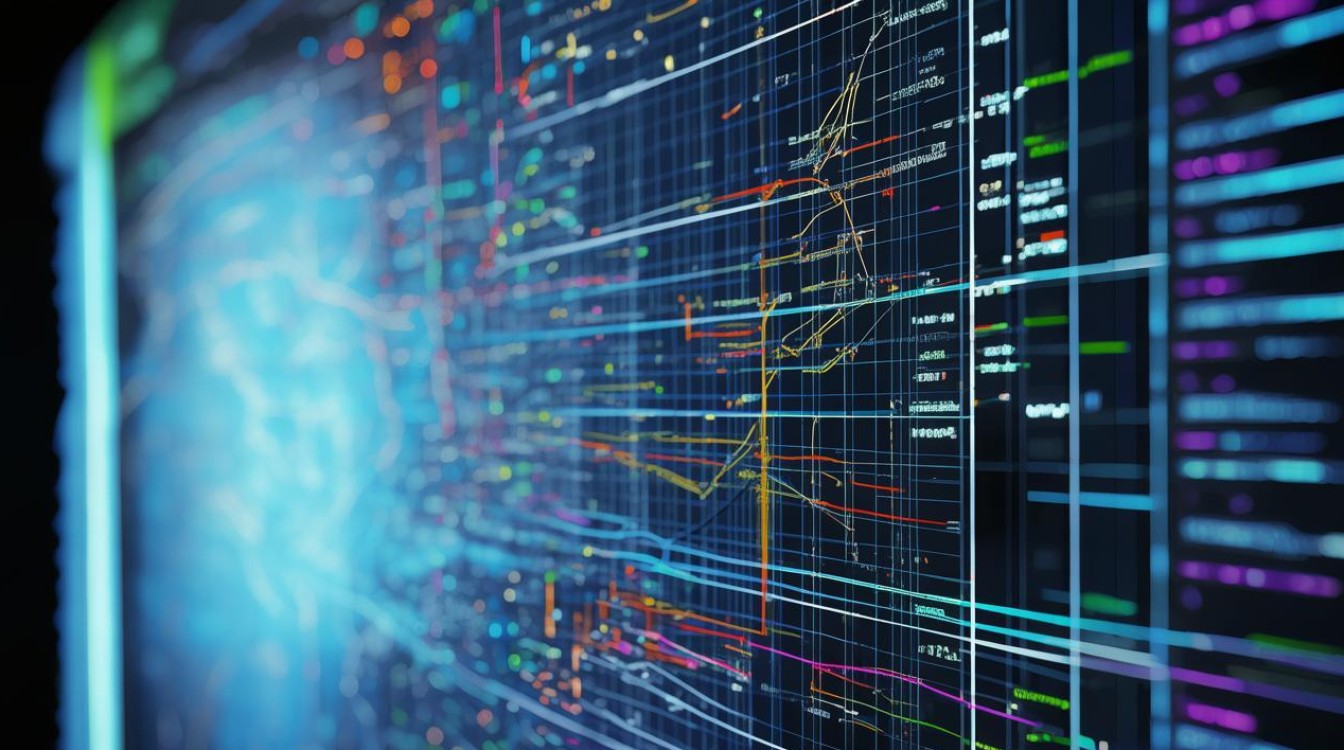
- 右键开始菜单 → 设备管理器 → 展开网络适配器
- 右键网卡设备 → 更新驱动程序 → 选择自动搜索更新
-
官网下载驱动
前往电脑品牌官网(如Dell、HP)下载对应型号的最新驱动
进阶故障排除
场景1:特定网站无法访问
- 原因:域名被本地运营商劫持或DNS污染
- 解决:
- 更换DNS为
8.8.8 - 尝试使用VPN或代理服务器
- 更换DNS为
场景2:间歇性断网伴随DNS错误
- 原因:路由器DHCP分配异常或网络拥堵
- 解决:
- 重启路由器并检查DHCP服务状态
- 在路由器后台绑定固定IP与MAC地址
预防性维护建议
| 措施 | 说明 |
|---|---|
| 定期清理DNS缓存 | 每周执行一次ipconfig /flushdns |
| 启用DNS over HTTPS (DoH) | 在浏览器设置中启用(如Edge/Chrome) |
| 使用静态DNS配置 | 避免频繁切换自动获取与手动模式 |
相关问题与解答
问题1:修改DNS后网速变慢怎么办?
解答:
- 检查是否选用了地理位置较远的DNS(如美国服务器可能导致延迟)
- 尝试更换为本地ISP提供的DNS或公共DNS(如阿里云
5.5.5) - 在路由器端统一设置DNS,避免设备重复解析
问题2:如何彻底禁用Windows的DNS预取功能?
解答:

- 打开注册表编辑器(
regedit) - 定位至
HKEY_LOCAL_MACHINE\SYSTEM\CurrentControlSet\Services\Dnscache\Parameters - 新建DWORD(32位)值,命名为
NoNameCache,数值设为1 - 重启电脑使设置生效
Windows 10的DNS错误通常可通过重置网络配置、更换DNS服务器、清理缓存三步解决,若问题持续,需进一步检查硬件兼容性或联系ISP,建议普通用户优先尝试方法13,高级用户可结合命令行